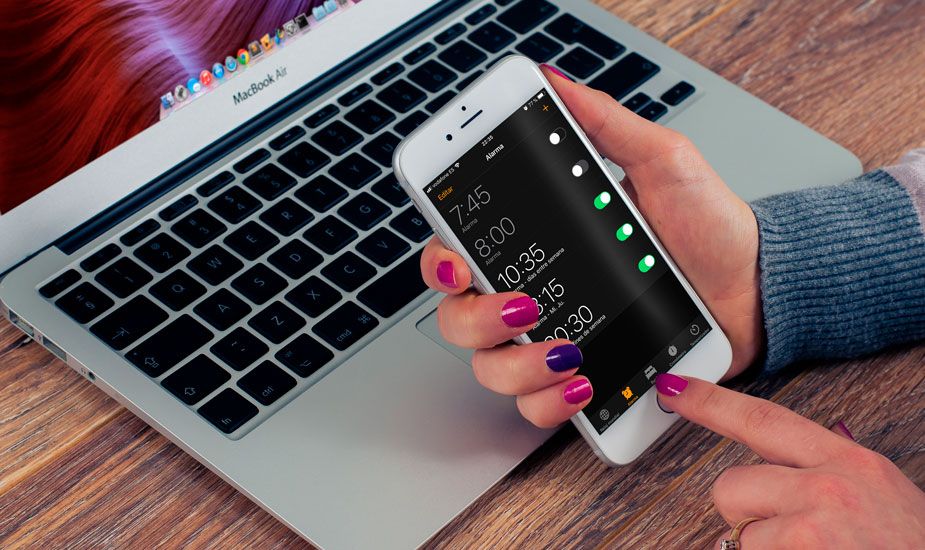Har inte tillämpliga enheter kopplade till MS-konto

Om du får ett felmeddelande som säger ” Det verkar som om du inte har några tillämpliga enheter kopplade till ditt MS-konto. då uppstår det på grund av en saknad anslutning mellan ditt PC- eller Microsoft-konto. Vanligtvis visas felet när någon försöker installera ett spel eller programvara eller en app från Microsoft Store. Datorn kan vara länkad, men låt oss titta på möjliga korrigeringar för att lösa problemet. Här är det fullständiga felmeddelandet:
Det verkar som om du inte har några tillämpliga enheter länkade till ditt Microsoft-konto. För att installera loggar du in på en enhet med ditt Microsoft-konto.
Så här åtgärdar du frågan om att ”inte har tillämpliga enheter kopplade till MS-konto”:

Det är alltid den bästa idén att starta om din dator en gång och försöka igen innan du går vidare. Ibland är det ett nätverksproblem eller en pågående omstart som orsakar problemet (har inte tillämpliga enheter kopplade till MS-konto).
- Verifiera datorn
- Återställ MS Store
- Ta bort Microsoft Store Db-filer
- Uppdatera Windows till önskad modell
- Lagra enhetsgräns
- Kontrollera om din app stöder din enhet
- Logga in eller logga ut
- Registrera om Microsoft Store-appen
Tänk på att du bör försöka installera appen efter varje felsökningstips.
Verifiera din dator för att fixa 'Applicable Devices Linked To MS Account'
När du registrerar dig med ett Microsoft-konto på en Windows 10-dator. Då kan du behöva verifiera det. Kontoverifiering är en enkel eller enkel process där du får säkerhetskoden på ditt e-post-ID och telefonnummer för verifiering.
Om det är ett lokalt Windows-konto kan du sedan lägga till ett MS-konto eller ändra ett lokalt Windows-konto till ett Microsoft-konto.
- Gå till Microsoft-kontot och logga sedan in med det lokala kontot.
- Gå sedan till Inställningar> Ditt Info-avsnitt
- Välj Logga in med ett Microsoft-konto istället
När du är klar kan du öppna Microsoft Store och ladda ner eller installera programvaran.
Migcrosoft Återställ butik
Du kan enkelt återställa Microsoft Store, och det fungerar med ett administratörskonto.
- Gå över till Microsoft Store och tryck sedan på din profilikon och sedan på det listade kontot.
- Du kan sedan trycka på det utloggningsalternativ du får. Avsluta Microsoft Store efter detta.
- Från startsökningen, mata in wsreset.exe . På det resultat som visas högerklickar du och väljer Kör som administratör .
- Då startar Microsoft Store igen. Allt du behöver göra är att logga in med samma Microsoft-konto.
När inloggningsprocessen lyckas kontrollerar du om problemet har åtgärdats efter att du har försökt installera appen. Du kan också välja att köra felsökaren Store i Windows 10.
Om du fortfarande står inför problemet ”det verkar som om du inte har tillämpliga enheter länkade till MS-konto” dyker du ner nedan!
Ta bort Microsoft Store-databasfiler
- Gå över till File Explorer och flytta sedan till följande sökväg.
%windir%/SoftwareDistributionDataStore
- Radera sedan DataStore.edb-filen. DataStore.edb är en Windows-loggfil som registrerar alla Windows-uppdateringar som tillämpas på ditt system.
- Du kan sedan starta om Microsoft Store och kontrollera om du har installerat appen.
Om du fortfarande står inför problemet ”det verkar som om du inte har tillämpliga enheter kopplade till MS-konto” dyker du ner nedan!
Uppdatera Windows till önskad modell
Vissa användare hävdade att uppdatering av Windows också hjälper till att lösa problemet. Kontrollera om någon väntande uppdatering är tillgänglig. Om ja, kan du sedan tillämpa uppdateringen och starta om datorn. Om spelet vill ha en viss modell kallas det vanligtvis för. Men om det inte är scenariot kan det hjälpa dig att uppdatera det. Gå till Inställningar> Uppdatering och säkerhet> Sök efter uppdatering eller Installera uppdatering.
Kontroll av enhetsgräns
Microsoft låter appen från Microsoft Store installeras på högst 10 datorer under ett konto. Tja, det gäller både Windows 10-datorer eller Xbox. Gå till avsnittet Microsoft-enheter och välj sedan att radera enheten från listan. Försök sedan radera någon av de icke-nödvändiga enheterna från listan och installera sedan appen.
Om du inte når gränsen raderar du den aktuella enheten och lägger sedan till den igen. Att lägga till datorn till ditt konto är en enkel eller enkel process. Du behöver bara logga in igen på enheten när meddelandet visas.
Om du fortfarande står inför problemet ”det verkar som om du inte har tillämpliga enheter länkade till MS-konto” dyker du ner nedan!
Kontrollera om din app stöder din enhet
Vissa applikationer i Microsoft Store är byggda för specifika enheter. Till exempel stöder antagligen en app som speciellt lanseras för Microsoft Surface inte en Lenovo-bärbar dator. Så du måste kontrollera avsnittet Systemkrav på applikationssidan för att se till att appen är kompatibel med din enhet.
När du har kontrollerat sidan med systemkrav bör du titta på minimikraven för maskinvara för appen.
Logga in och ut för att fixa ”det verkar som om du inte har tillämpliga enheter kopplade till MS-konto”:
Microsoft Store-appen behöver inte att du loggar in på Store-appen för att ladda ner en gratis app. Allt du behöver göra är dock att logga in för att göra ett köp. Om du står inför samma fel Det verkar som om du inte har några tillämpliga enheter kopplade till ditt Microsoft-konto. För att installera loggar du in på en enhet med ditt Microsoft-konto när du försöker installera en betald app. Du kan sedan logga ut från butiken och sedan logga in igen.
- Tryck på användarbilden bredvid sökningen. Du kan sedan trycka på ditt Microsoft-konto för att visa dialogrutan Konto.
- Klicka på Logga ut länk närvarande under din Microsoft konto e-postadress för att logga ut från butiken.
- Om du vill logga in igen, tryck på bilden av användarkontot och tryck sedan på Logga in alternativ.
- Ange e-postadressen till ditt Microsoft-konto och lösenord för att logga in på Store igen.
Om du fortfarande står inför problemet ”det verkar som om du inte har tillämpliga enheter länkade till MS-konto” dyker du ner nedan!
Registrera om Microsoft Store-appen för att fixa ”det verkar som om du inte har tillämpliga enheter länkade till MS-konto”
- Gå över till PowerShell med administratörsrättigheter. Om du vill göra det högerklickar du på Start-knappen och trycker sedan på alternativet Windows PowerShell (Admin).
- Tryck på Ja när du får prompten för användarkontokontroll.
- Från PowerShell-fönstret, kopiera och klistra in det givna kommandot:
- powershell -ExecutionPolicy Unrestricted Add-AppxPackage -DisableDevelopmentMode -Register $ Env: SystemRootWinStoreAppxManifest.XML
- Tryck på Enter-tangenten för att omregistrera Store-appen. När den körs stänger du PowerShell-fönstret.
Slutsats:
Så det här var några av de bästa lösningarna för att fixa utgåva ”Har inte tillämpliga enheter kopplade till MS-konto”. Jag hoppas att du lyckas lösa problemet med hjälp av vårt innehåll. Om du har några frågor angående den här guiden eller någon annan lösning för att bli av med hotet kan du gärna meddela oss nedan. Om du känner till någon annan alternativ metod för att fixa det, låt oss veta nedan.
Läs också: